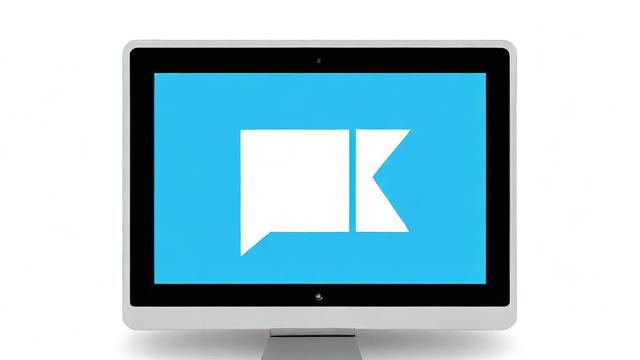如何正确关闭电脑程序?
关闭电脑程序是日常使用计算机时经常需要进行的操作,无论是为了释放系统资源、提高电脑运行效率,还是为了解决程序无响应的问题,正确地关闭程序不仅可以保护数据安全,还能避免不必要的系统错误,以下是关于如何有效关闭电脑程序的详细指南。
使用任务管理器关闭程序
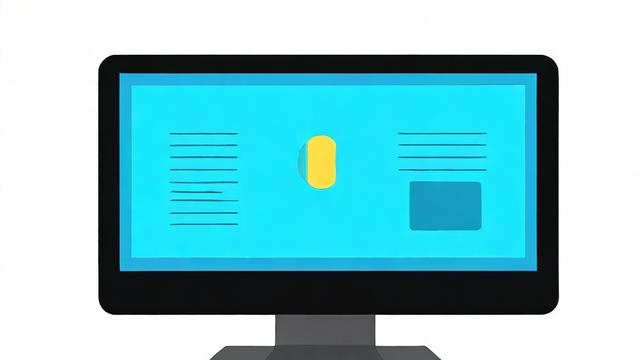
任务管理器是Windows系统中一个非常实用的工具,可以用来管理系统运行的程序和进程。
步骤:
1、同时按下Ctrl + Shift + Esc键打开任务管理器。
2、在“进程”或“详细信息”选项卡中,找到需要关闭的程序。
3、选中该程序,然后点击右下角的“结束任务”按钮。
注意事项:
结束任务会导致未保存的数据丢失,请确保已经保存了重要文件。
不要随意结束系统进程,以免影响系统稳定性。
使用命令提示符关闭程序

对于高级用户,可以使用命令提示符来关闭特定的程序。
步骤:
1、按下Win + R键打开运行对话框。
2、输入cmd并按回车键打开命令提示符。
3、在命令提示符中输入taskkill /F /IM 程序名.exe(将“程序名.exe”替换为实际程序的名称),然后按回车键执行命令。
注意事项:
确保输入的程序名正确无误。
使用此方法同样会导致未保存的数据丢失。
使用第三方软件关闭程序

市面上有许多第三方软件可以帮助用户更好地管理电脑上的程序,例如Process Explorer等。
步骤:
1、下载并安装第三方软件。
2、打开软件,找到需要关闭的程序。
3、根据软件提供的选项进行操作,通常有“结束进程”或“强制关闭”等功能。
注意事项:
选择信誉良好的第三方软件,避免安装恶意软件。
仔细阅读软件的使用说明,了解其功能和限制。
预防措施:定期清理和优化
为了避免频繁需要关闭程序的情况发生,可以采取以下预防措施:
定期清理电脑:使用磁盘清理工具删除不必要的文件和临时文件。
优化启动项:通过任务管理器或第三方软件禁用不必要的启动项,减少开机自启程序的数量。
保持软件更新:定期检查并更新操作系统和应用程序,以修复已知的错误和漏洞。
相关问答FAQs
Q1: 如果任务管理器无法结束某个进程怎么办?
A1: 如果任务管理器无法结束某个进程,可以尝试以下方法:
重启电脑:有时候简单的重启可以解决问题。
使用安全模式:在安全模式下尝试结束进程。
使用第三方工具:如Process Explorer等更强大的工具来尝试结束进程。
Q2: 结束任务后数据会丢失吗?
A2: 是的,如果程序中有未保存的数据,直接结束任务可能会导致这些数据丢失,在结束任务之前,请确保已经保存了所有重要的工作。
作者:豆面本文地址:https://www.jerry.net.cn/jdzx/17887.html发布于 2025-01-18 11:44:37
文章转载或复制请以超链接形式并注明出处杰瑞科技发展有限公司